
|
Observação: o link profundo agora está habilitado por padrão para todos os registros de ferramentas. Você pode atualizar o tipo de link usando as opções na página de Implantação de uma ferramenta de aprendizagem externa. As opções incluem Inicialização Básica, Deep Linking do Insert Stuff, Deepl Linking QuickLink e b.
|
Registre uma ferramenta de aprendizagem externa para o LTI Advantage
O registro é a primeira etapa da integração de uma ferramenta a uma plataforma e conclui o processo de segurança e login único (SSO) da integração.

|
Importante: ferramentas de aprendizagem externas podem ter apenas um domínio em funcionamento registrado em uma plataforma.
|
As informações a seguir são relevantes para o registro da ferramenta:
- ID do cliente: O ID usado na autenticação OAuth2 para fazer solicitações aos serviços (Nomes e funções, atividade e nota)
- URL do conjunto de chaves do Brightspace: onde as chaves do Brightspace são armazenadas. As ferramentas exigem isso durante o registro e são usadas durante a inicialização (a D2L assina a mensagem de inicialização e a ferramenta valida a assinatura da D2L com isso)
- URL do token de acesso OAuth2 do Brightspace: onde as ferramentas vão para recuperar novos tokens de acesso para solicitações de serviço OAuth2
- Ponto de extremidade de autenticação do OpenId Connect: o ponto de extremidade para o qual o Brightspace envia a resposta de login
- Público-alvo para o OAuth 2 do Brightspace: O destinatário pretendido do token
- Emissor: o URL da instância do Brightspace.

|
Observação: para registrar uma ferramenta, certifique-se de que a permissão Gerenciar Ferramentas LTI esteja definida no nível da organização. |
Para registrar uma ferramenta
- No Menu de Ferramentas do administrador, clique em Gerenciar extensibilidade.
- Na guia LTI Advantage, clique em Registrar ferramenta.
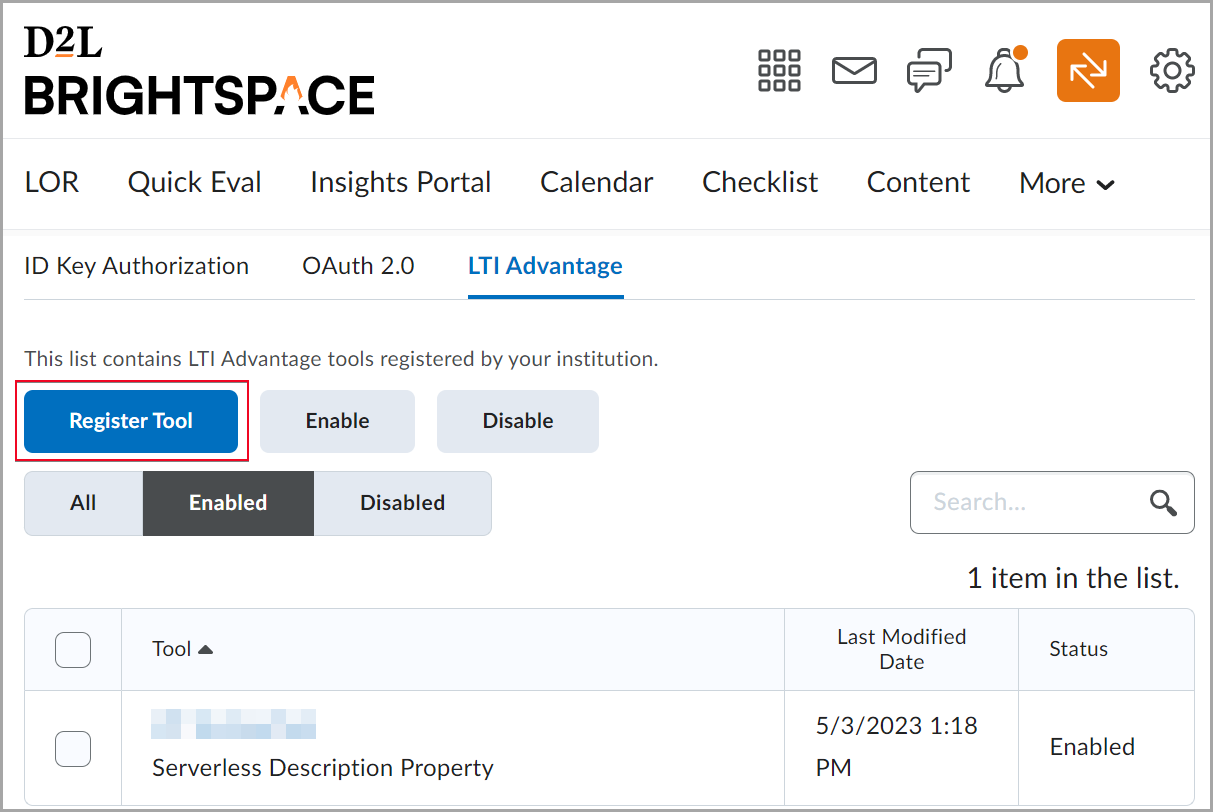
- Escolha o Registro dinâmico ou padrão e clique em Registrar.
- Para o registro Padrão, preencha os seguintes campos (* indica campo obrigatório):
- Nome*
- Descrição
- Domínio*: os domínios só podem ser usados em um registro habilitado por vez. Se você tentar registrar uma ferramenta com um domínio que já está em uso, será solicitado a desativar o registro existente.
- URLs de redirecionamento*: não deve haver mais do que alguns URLs de redirecionamento. Os URLs de redirecionamento devem ser uma correspondência exata. Não há suporte para curingas.
- URL de login do OpenID Connect
- URL do link de destino
- URL do conjunto de chaves: você deve inserir um URL do conjunto de chaves para adicionar extensões.
- Extensões: você pode selecionar opcionalmente entre as seguintes extensões:
- Serviços de atividade e de nota
- Serviços de aprovisionamento de nomes e funções
- Serviço de Notificação da Plataforma (Você pode ativar o Serviço de Notificação da Plataforma durante o processo de registro. Isso permite que ferramentas de aprendizagem externas assinem notificações de eventos de web hook. Quando ativado, o Serviço de Notificação da Plataforma permite que ferramentas de aprendizagem externas registrem, atualizem e excluam manipuladores de ferramentas para receber avisos.)
- Perfil do item de atividade
- Revisão de envio
- Processador de Itens (você deve primeiro selecionar Serviços de Notificação da Plataforma para acessar esta opção)
- Para o Registro dinâmico, preencha os seguintes campos:
- Insira o URL de registro dinâmico fornecido pela ferramenta. Por padrão, a configuração Configurar implantação está ativada. Quando o fluxo de trabalho do Registro dinâmico for concluído, o Registro será desativado por padrão de acordo com a especificação.
- Recomenda-se revisar as Extensões, os Parâmetros, e as Configurações de segurança (na implantação, se aplicável) que a ferramenta solicitou para garantir que elas atendam aos casos de uso da organização. o Registro dinâmico redireciona para o ponto de extremidade da ferramenta em uma nova guia. Isso evita problemas com cookies no mesmo site e entre sites.
- Em Funções, escolha enviar dados de função IMS para as funções Instituição e Contexto ou apenas para a função Contexto. Se a caixa de seleção Enviar função da instituição estiver marcada, as funções de Contexto e instituição serão incluídas no mapeamento de função da configuração de IMS quando a ferramenta for iniciada. A função de contexto dos usuários também está incluída, a menos que a configuração de segurança na implantação esteja definida como Anônima. Se a caixa de seleção Enviar função da instituição estiver desmarcada, somente as funções de contexto serão incluídas.
- Parâmetros de substituição: os usuários podem selecionar opções de uma lista predefinida de parâmetros que são substituídos dinamicamente por um valor do Sistema de gestão de aprendizagem (Learning Management System, LMS) durante a inicialização. O Brightspace atualmente suporta os seguintes parâmetros:
$Activity.id.history$Activity.title$Activity.available.startDateTime$Activity.available.endDateTime$Activity.submission.endDateTime$Context.id.history$CourseOffering.sourcedId$CourseOffering.title$CourseSection.label$CourseSection.sourcedId$CourseSection.title$CourseSection.timeFrame.begin$CourseSection.timeFrame.end$CourseTemplate.sourcedId$CourseTemplate.title$Person.address.timezone$Person.email.primary$Person.name.family$Person.name.full$Person.name.given$Person.sourcedId$ResourceLink.available.StartDateTime$ResourceLink.available.EndDateTime$ResourceLink.description$ResourceLink.id.history$ResourceLink.submission.EndDateTime$ResourceLink.title$User.id$User.username | Importante: para garantir que ferramentas de terceiros sejam copiadas juntamente com as atividades quando as atividades que usam essas ferramentas forem copiadas dentro ou entre cursos, o parâmetro de substituição Activity.id.history deve estar ativado. Uma vez que os parâmetros de substituição passam do registro para a implantação e para o link, a ativação desse parâmetro no registro garante que as informações sejam incluídas em todos os avisos de lançamento e envio. |
- Parâmetros personalizados: em casos em que as ferramentas precisam definir o nome e o valor de um parâmetro personalizado, eles podem ser definidas aqui. Esses parâmetros não são substituídos dinamicamente e estão restritos ao envio de um valor estático para cada inicialização.
- Clique em Registrar.

|
Observação: os Parâmetros de substituição e Parâmetros personalizados criados no nível de Registro aplicam-se ao nível de Implantação e Link. |
Implante uma ferramenta de aprendizagem externa para o LTI Advantage
As implantações permitem o compartilhamento de ferramentas registradas no Brightspace com unidades organizacionais específicas ou com descendentes de unidades organizacionais principais. Ao implantar uma ferramenta, você especifica as extensões disponíveis, juntamente com todas as configurações de segurança aplicáveis. Uma caixa de seleção está disponível para permitir que os administradores de LTI definam se todos os links abaixo desse nível serão automaticamente definidos como Abrir como recurso externo.

|
Observação: para implantar uma ferramenta de aprendizagem externa, certifique-se de que a permissão Gerenciar Ferramentas LTI esteja definida no nível da organização e que a ferramenta esteja registrada. |
Para implantar uma ferramenta de aprendizagem externa
- No Menu de ferramentas do administrador, clique em Ferramentas de aprendizagem externas.
- Na guia LTI Advantage, clique em Nova implantação.
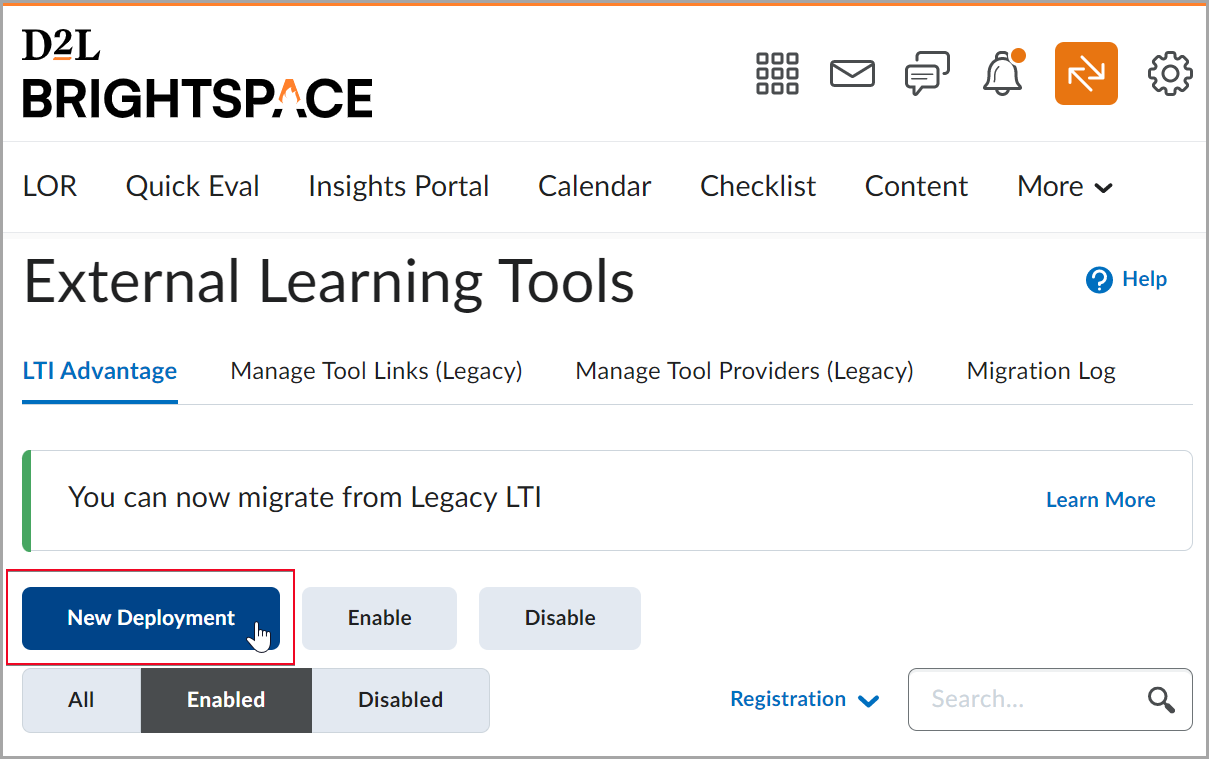
- Na lista suspensa Ferramentas, selecione Registrar.
- Insira o Nome e a Descrição.
- Selecione uma Extensão:
- Serviços de atividade e de nota
- Serviços de aprovisionamento de nomes e funções
- Serviço de notificação de plataforma: você também pode ativar o Serviço de notificação de plataforma como parte de implantação, o que permite que ferramentas de aprendizagem externas registrem, atualizem e excluam manipuladores de ferramentas para receber avisos e permite que um Aviso de cópia de contexto informe as ferramentas quando ocorre um evento de cópia do curso.
- Perfil do item de atividade
- Revisão de envio
- Processador de Itens (você deve primeiro selecionar Deep Linking e Serviços de Notificação da Plataforma para acessar essa opção)
- Selecione as Configurações de segurança e as Definições de configuração desejadas.
- Defina todos os Parâmetros de substituição obrigatórios. Os usuários podem selecionar opções de uma lista predefinida de parâmetros que são substituídos dinamicamente por um valor do Brightspace durante a inicialização. O Brightspace atualmente suporta os seguintes parâmetros:
$Activity.id.history$Activity.title$Activity.available.startDateTime$Activity.available.endDateTime$Activity.submission.endDateTime$Context.id.history$CourseOffering.sourcedId$CourseOffering.title$CourseSection.label$CourseSection.sourcedId$CourseSection.title$CourseSection.timeFrame.begin$CourseSection.timeFrame.end$CourseTemplate.sourcedId$CourseTemplate.title$Person.address.timezone$Person.email.primary$Person.name.family$Person.name.full$Person.name.given$Person.sourcedId$ResourceLink.available.StartDateTime$ResourceLink.available.EndDateTime$ResourceLink.description$ResourceLink.id.history$ResourceLink.submission.EndDateTime$ResourceLink.title$User.id$User.username
- Defina todos os Parâmetros personalizados obrigatórios: em casos em que as ferramentas precisam definir o nome e o valor de um parâmetro personalizado, estes podem ser definidos aqui. Esses parâmetros não são substituídos dinamicamente e estão restritos ao envio de um valor estático para cada inicialização.
- Selecione Adicionar unidades organizacionais para autorizar o compartilhamento da ferramenta.
- Clique em Criar implantação.

|
Observação: os parâmetros de substituição e personalizados que você cria no nível de registro aplicam-se ao nível de implantação e de link. depois que uma implantação é criada para essa Ferramenta, ela não pode mais ser alterada. |
Depois que a ferramenta for implantada com sucesso, você receberá um ID de implantação. Este é um ID globalmente exclusivo baseado em GUID para essa implantação específica. Ele é usado para fazer referência exclusiva a essa implantação específica de uma ferramenta registrada e pode ser exigido pela ferramenta durante a configuração.
As ferramentas registradas podem ter várias implantações. Cada implantação individual pode ser exclusiva, oferecendo suporte à capacidade de diferentes extensões LTI e configurações de segurança por implantação. A implantação é o que compartilha a ferramenta de aprendizagem com os cursos. O botão de compartilhamento Adicionar unidades organizacionais para implantações é como sua nova ferramenta será disponibilizada para seus cursos.
Os parâmetros de substituição e personalizados também podem ser criados no nível de Implantação e aplicados até o nível do link. Se os parâmetros forem criados no nível de Registro, eles ficarão visíveis nos níveis de Implantação e Link, mas ficarão esmaecidos e não poderão ser editados. Se um parâmetro for criado no nível de Registro e Implantação, o parâmetro Implantação será usado no lançamento do LTI.
Você também pode navegar na página Administração do Curso > Ferramentas de Aprendizagem Externas > LTI Advantage até a implantação.

|
Importante: para navegar até as implementações desejadas diretamente, certifique-se de que as permissões Ferramentas de Aprendizagem Externas > Gerenciar Implantações da Ferramenta LTI e Ferramentas de Aprendizagem Externas > Gerenciar e Excluir Links Externos da Ferramenta de Aprendizagem tenham sido concedidas a você no nível da organização. Os usuários com apenas a permissão Ferramentas de Aprendizagem Externas > Gerenciar e Excluir Links Externos da Ferramenta de Aprendizagem, mas não a permissão Ferramentas de Aprendizagem Externas > Gerenciar Implantações da Ferramenta LTI, veem as implantações como texto estático que não pode ser clicado.
|
Criar um link de aprendizagem externa para o LTI Advantage
Quando você cria uma implantação de ferramenta com sucesso, o Deep Linking é habilitado por padrão. Você pode personalizar ou criar novos links para uso nas unidades organizacionais a partir da implantação, ou usuários com permissões podem criar links individuais no nível da organização onde a ferramenta foi implantada. Nos casos em que uma ferramenta requer que vários links de LTI sejam criados por curso ou para vários cursos, a ferramenta fornece um fluxo de trabalho de Deep Linking para permitir que os usuários criem os links de forma rápida e fácil.
A maioria das integrações cria os links LTI por meio de vínculo profundo. Ocasionalmente, pode ser necessário criar um link LTI manualmente. Você pode criá-los das seguintes maneiras:
- Na página de implantação de uma ferramenta recém-implantada clique em Exibir links.
- Diretamente da página de Ferramenta de aprendizagem externa de um curso, em LTI Advantage, você pode adicionar novos links. Os itens destacados e clicáveis em azul são links que você pode editar no nível do curso. Os nomes dos links em cinza são links criados no nível de implantação e não podem ser editados no nível do curso. Observe que os links criados na unidade organizacional não ficarão visíveis no nível de implantação.

|
Observação: os links criados para uma implantação são exibidos em todos os cursos onde a implantação é compartilhada. Os parâmetros de Substituição e Personalizados também podem ser criados no nível de Link. Se os parâmetros forem criados no nível de Registro ou Implantação, eles ficarão visíveis no nível do link, mas ficarão esmaecidos e não poderão ser editados. Se o mesmo parâmetro for criado no nível de Registro, Implantação e Link, o parâmetro de Link será usado no lançamento do LTI. |
Para criar um link LTI
- No Menu de ferramentas do administrador, clique em Ferramentas de aprendizagem externas.
- Na guia LTI Advantage, selecione uma implantação existente.
- Role até a parte inferior e clique em Exibir links.
- Clique em Novo Link.
- Especifique os seguintes campos na página Criar Link:
- Nome: o nome desejado para o seletor de conteúdo. O nome especificado aqui será exibido na interface do usuário em outras áreas.
- URL: o URL do ponto de lançamento onde o usuário acessa ao clicar no seletor de conteúdo.
- Descrição: uma descrição opcional para ajudar os usuários a entender a ferramenta.
- Tipo: o tipo definido determina como esse link pode ser usado. Os seguintes tipos estão disponíveis:
- Atividades do Processador de Itens: dá suporte a deep linking para a ferramenta do processador via Atividades.
- Inicialização Básica: o tipo padrão, dá suporte a uma inicialização básica para uma ferramenta. Para usar o Deep Linking, altere isso para um dos seguintes tipos de seletores de Deep Linking aceitos pelo Brightspace.
- Deep Linking de Insert Stuff: dá suporte a deep linking para uma ferramenta como um seletor de conteúdo na área Insert Stuff do Editor do Brightspace.
- Deep Linking do QuickLink: dá suporte a deep linking para uma ferramenta via QuickLink em Conteúdo > Atividades Existentes.
- Deep Linking do Criador de Questionários: dá suporte a deep linking para uma ferramenta em Questionários, permitindo que os usuários selecionem itens com um link em um questionário.
- Contrato de Licença de Usuário Final (EULA): dá suporte a uma inicialização básica para uma ferramenta de processador externa em Atividades. Deve haver apenas um link desse tipo por implantação.
- Widget: dá suporte a uma inicialização básica de um widget para uma ferramenta.
o plug-in usado deve ser definido pelo fornecedor da ferramenta.
- Largura e altura: ao selecionar o conteúdo, o Brightspace abre um iFrame que exibe a IU da ferramenta para descobrir o conteúdo. Essas configurações definem o tamanho do iFrame.
- Parâmetros de substituição: você pode selecionar opções de uma lista predefinida de parâmetros que são substituídos dinamicamente por um valor do Brightspace durante a inicialização. O Brightspace atualmente suporta os seguintes parâmetros:
$Activity.id.history$Activity.title$Activity.available.startDateTime$Activity.available.endDateTime$Activity.submission.endDateTime$Context.id.history$CourseOffering.sourcedId$CourseOffering.title$CourseSection.label$CourseSection.sourcedId$CourseSection.title$CourseSection.timeFrame.begin$CourseSection.timeFrame.end$CourseTemplate.sourcedId$CourseTemplate.title$Person.address.timezone$Person.email.primary$Person.name.family$Person.name.full$Person.name.given$Person.sourcedId$ResourceLink.available.StartDateTime$ResourceLink.available.EndDateTime$ResourceLink.description$ResourceLink.id.history$ResourceLink.submission.EndDateTime$ResourceLink.title$User.id$User.username
- Parâmetros personalizados: em casos em que as ferramentas precisam definir o nome e o valor de um parâmetro personalizado, eles podem ser definidas aqui. Esses parâmetros não são substituídos dinamicamente e estão restritos ao envio de um valor estático para cada inicialização.
- Clique em Salvar e fechar.

|
Observação: os seguintes fluxos de trabalho resultam em um link com o padrão Abrir como recurso externo, independentemente da configuração de Implantação:
- Experiência de lições: se um link for adicionado a partir de Conteúdo > Atividades existentes > Ferramentas de aprendizagem externas.
- Editor do Brightspace: QuickLinks criados via CIM.
os parâmetros Substituição e Personalizado que são compartilhados no nível de Registro ou Implantação ficam esmaecidos no nível do link e não são editáveis. Se um parâmetro duplicado for criado no nível do link, os detalhes do parâmetro do link serão incluídos na inicialização.
|